Hvis du installerede den offentlige beta af MacOS Sierra for at give det et spin, men har nu opfyldt din nysgerrighed, kan du vende tilbage til OS X El Capitan, mens du afventer Sierra's endelige udgivelse i efteråret.
Hvis du fulgte mine tidligere råd til at installere Sierra beta på en partition, er det nemt at slette og fjerne den partition. Og hvis du tog det dristige trin for at installere Sierra beta lige over El Capitan, så skal du rulle uret og bruge en Time Machine-backup, der forudser din installation af Sierra beta. Forhåbentlig fulgte du mit råd til at oprette en Time Machine-backup, før du installerede Sierra beta.
Slet og fjern partition
Før du fjerner Sierra, skal du sørge for at flytte eventuelle filer, du måtte have brug for fra den partition til et eksternt drev eller en skygtjeneste, herunder iCloud Drive. (Jeg havde et par filer, jeg ønskede at gemme fra min Sierra-partition og simpelthen åbnede Finder og slæbte dem til iCloud Drive-mappen.)
For at slette den partition, som du installerede Sierra på, skal du først genstarte din Mac, og mens den genstartes, skal du holde tasten Option nede, så du kan vælge, hvilken partition der skal startes. Vælg partitionen med El Capitan.
- Når El Capitan støder op, skal du åbne Disk Utility
- På den venstre panel skal du vælge den partition, du oprettede til Sierra beta
- Klik på knappen Slet øverst i Diskværktøj
- Når bekræftelsesvinduet dukker op, skal du klikke på Slet for at bekræfte dine hensigter.

Når dataene slettes fra din partition, skal du slette den nu tomme partition for at omfordele pladsen til resten af harddisken.
- Vælg det øverste drev fra venstre panel
- Klik på knappen Partition øverst
- På cirkeldiagrammet til venstre klikker du på kilen, der repræsenterer den partition, du lige har slettet.
- Klik på knappen "-" og klik derefter på Anvend .

Efter et minut vil Disk Utility afslutte at anvende ændringer på dit drev og betragte operationen succesfuld. Klik på Udført for at afslutte dit arbejde her.
Time Machine backup
Hvis du installerede MacOS Sierra betaen over El Capitan, er det tid til at grave din Time Machine-drev ud og komme i gang.
- Tilslut det eksterne drev, du bruger til Time Machine-sikkerhedskopier.
- Genstart din Mac og hold Kommando-R nede, da den starter op for at komme ind i genoprettelsesfunktionen.
- Vælg Gendan fra tidsmaskinsikkerhed i vinduet Hjælpeprogrammer .
- Vælg den seneste OS X 10.11 backup og klik på Fortsæt.
- Vælg destinationen for din sikkerhedskopi, som normalt er Macintosh HD, medmindre du omdøbt den.
Time Machine vil gendanne din Mac til dette punkt, og du vil igen køre OS X El Capitan.
Mens du afventer Sierra's sidste udgivelse i efterår, kan du få Sierra's smukke tapet på dit skrivebord.






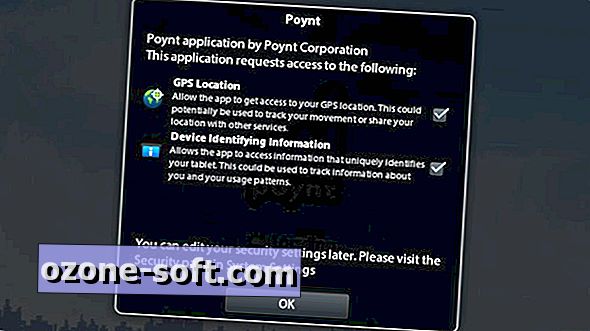





Efterlad Din Kommentar